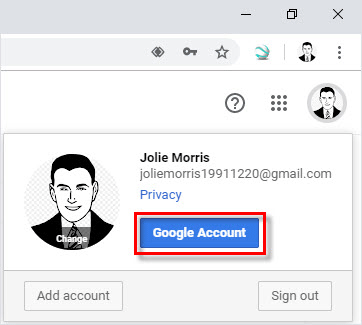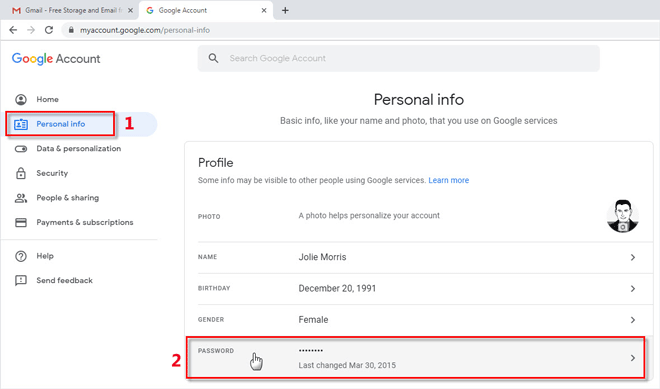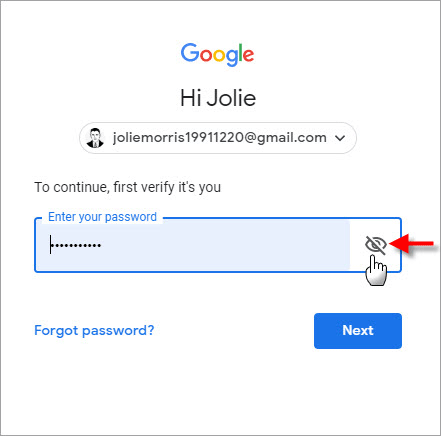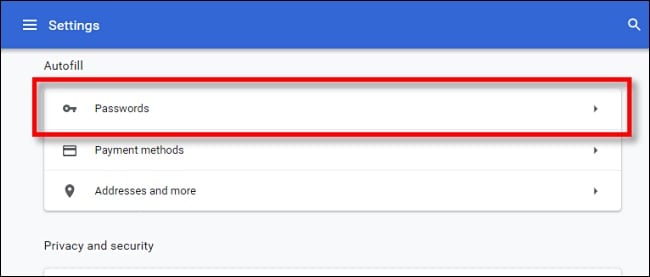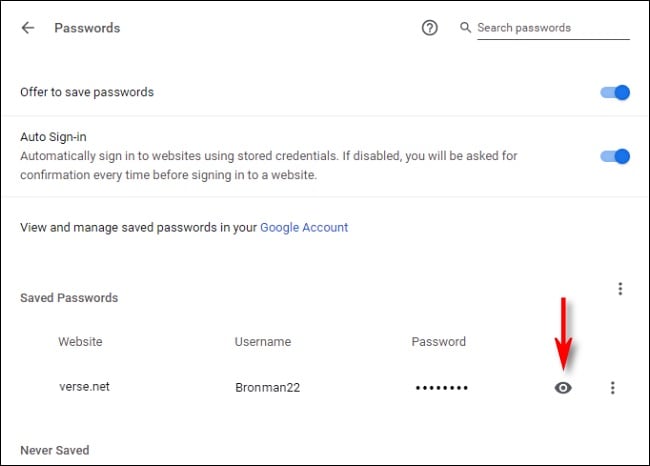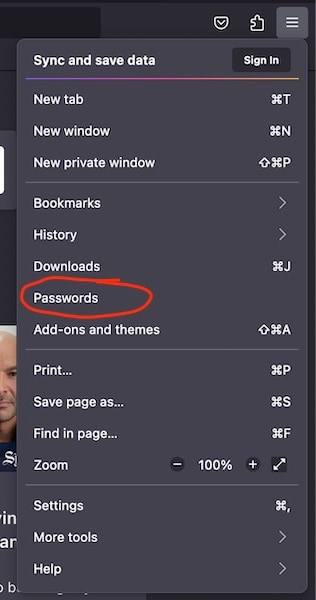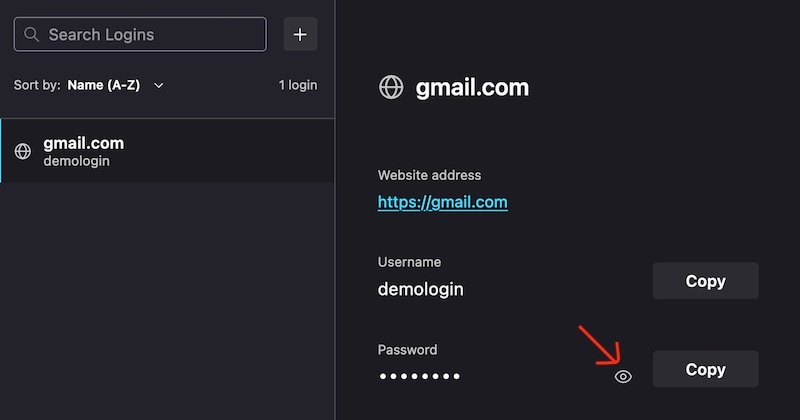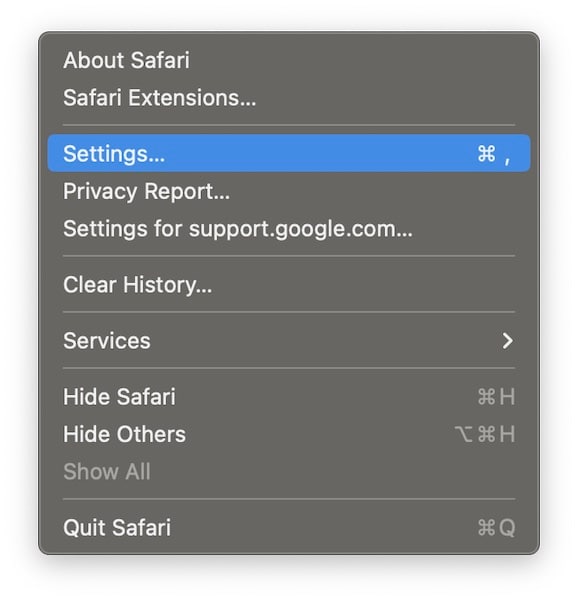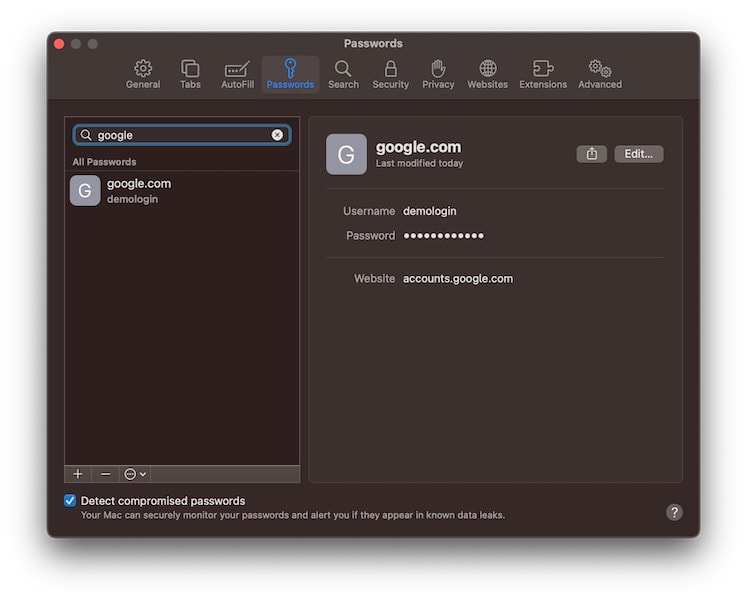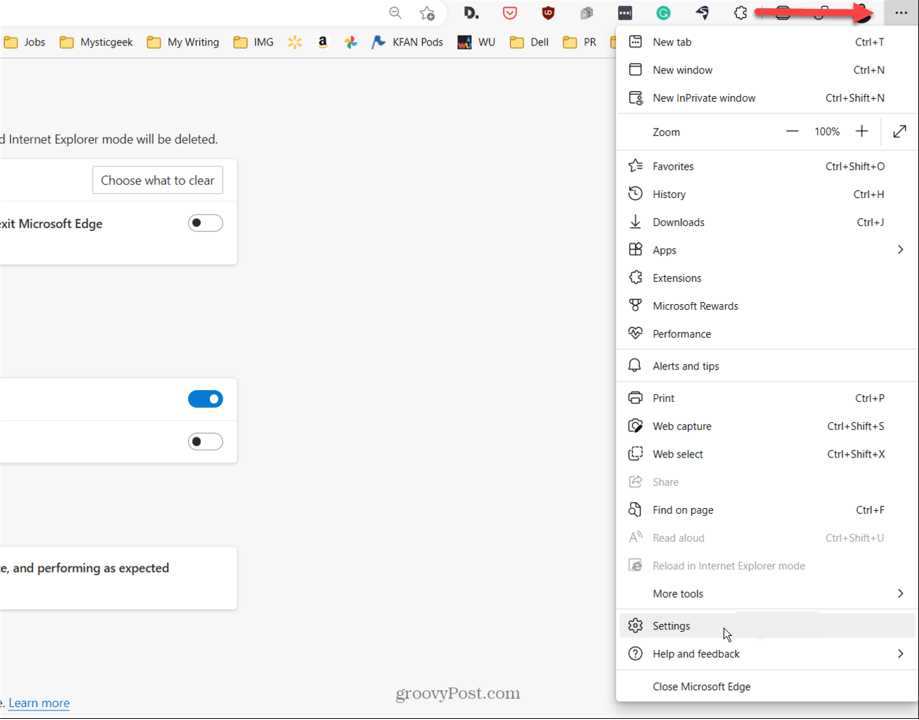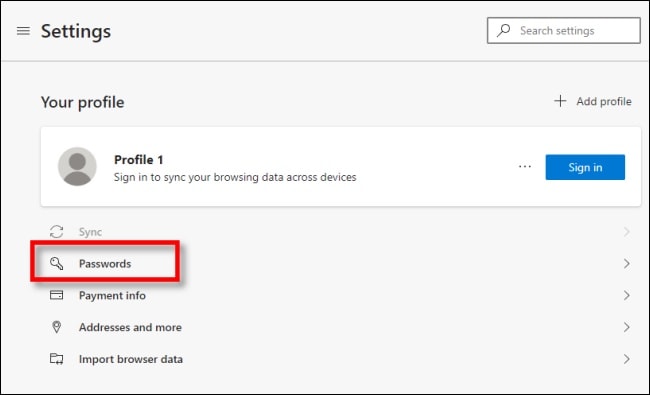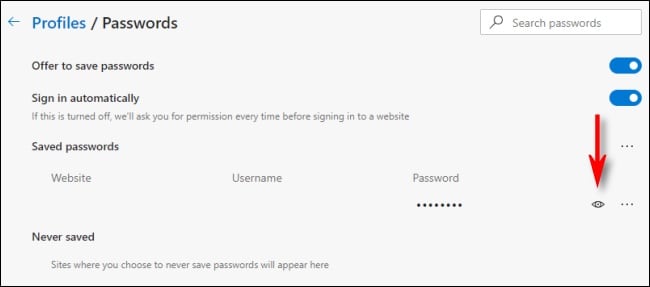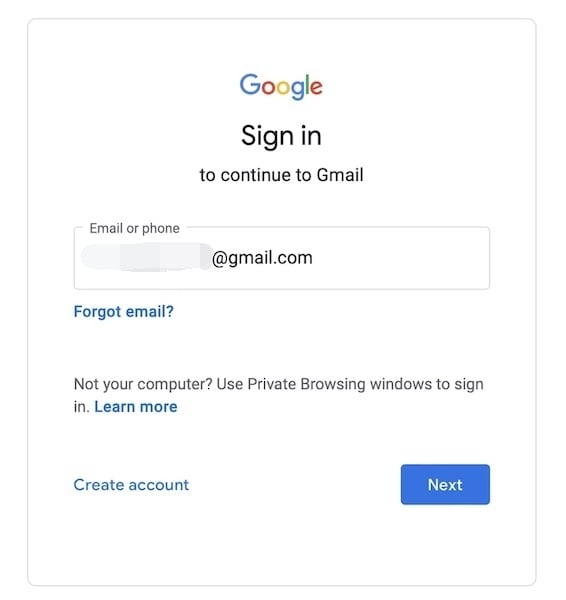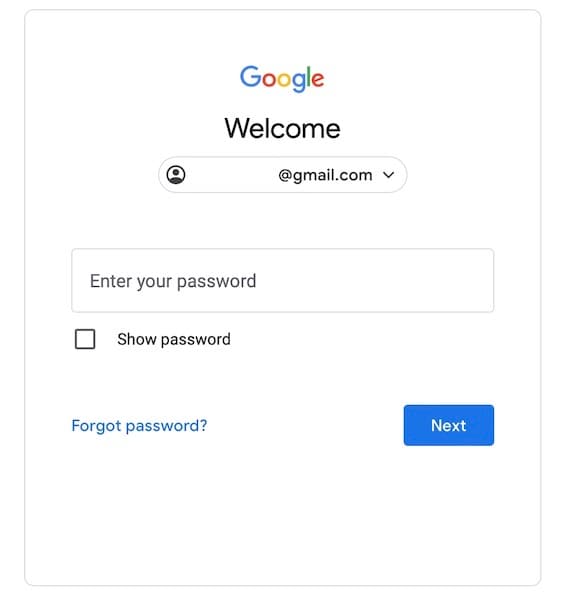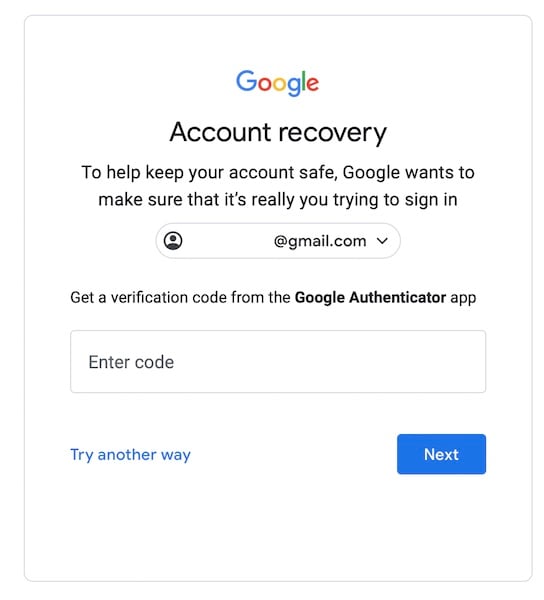2025 不更改密碼如何進行 Gmail 密碼查詢? 4種簡單有效方式
Barbara Wagner/ 2024-08-08 / 解鎖 iPhone
來自 Google 支援:"當我進入我的 Gmail 帳戶並查看我的密碼時,它顯示為點號。我數了點號的數量發現比我的密碼少,怎麼看到我的 Gmail 密碼?"
手機如何找出 Google 密碼,哪裡可以進行 Gmail密碼查詢 ,如何查看 Gmail 密碼而不必更改或重設呢?相信很多 Gmail 用戶也有這樣的問題,尤其是當遇到Google 忘記密碼無法驗證或想要從其他裝置訪問帳戶時,真的會頭疼。本文將展示一些簡單而有效的方法,讓你可以不必更改重設就可以進行 Gmail密碼查詢。無論你是在 iPhone、iPad、Android 還是電腦上使用 Gmail,你都能找到適合你的解決方案。
- 第一部分:Gmail忘記密碼無法驗證,如何不重設進行 Gmail 密碼查詢
- 第二部分:如何透過 Google 密碼紀錄查詢 Gmail 密碼
- 第三部分:如何在瀏覽器中進行 Gmail 密碼查詢
- 第四部分:如何透過帳戶恢復找回 Gmail 密碼
- 第五部分:防止 Gmail 密碼丟失的技巧
第一部分:Gmail忘記密碼無法驗證,如何不重設進行 Gmail 密碼查詢
Gmail忘記密碼無法驗證時,你無需更改或重設就可以透過個人帳號密碼查詢工具快速檢索實現 Gmail 密碼查詢,最佳使用工具 4uKey 密碼管理器。這款強大的密碼管理器可以幫助你找到並查看保存在 iPhone 或 iPad 上的各種密碼,包括 Gmail、Apple ID、Wi-Fi、網站、應用程式等。使用 4uKey,你可以在輕鬆快速實現 Gmail 密碼查詢,解決 Google忘記密碼無法驗證的難題。
4uKey 密碼管理器的主要功能:
- Gmail 忘記密碼換手機,快速找到並查看 Gmail 密碼而無需更改/重設
- 無需重設輕鬆找到你的 Apple ID 密碼
- 找到 Wi-Fi/網站/應用程式等密碼
- 將密碼導出並備份到電腦或 iCloud
- 額外功能:解鎖 iPhone 無需密碼;繞過 MDM/螢幕時間/Apple ID/啟用鎖
Gmail密碼查詢,請按照以下步驟操作:
- 免費下載並運行 Tenorshare 4uKey 到你的電腦上,選擇“手機密碼管理”以查找 Gmail帳戶資訊。
- 用 USB 線將你的 iPhone 或 iPad 連接到電腦。點擊“開始掃描”以搜尋密碼。你也可以點擊“查看掃描歷史 >>”來檢查每一條掃描記錄。
- 點擊開始掃描密碼並輸入你的備份密碼。如果你沒有備份密碼,程序將使用 “a” 作為臨時密碼。
- 等待程式掃描並分析你設備上的帳戶和密碼。
- 然後你就可以成功查看Google帳戶資訊找到 Gmail 密碼而不需重設。

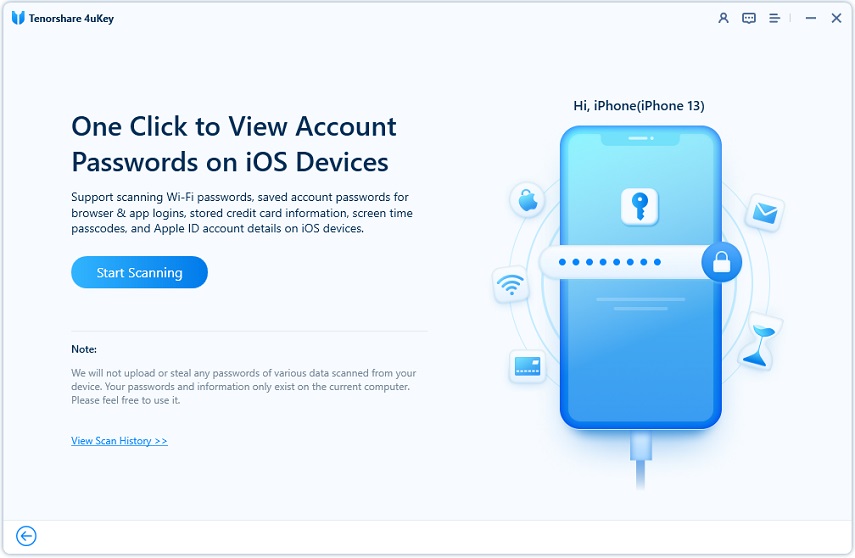

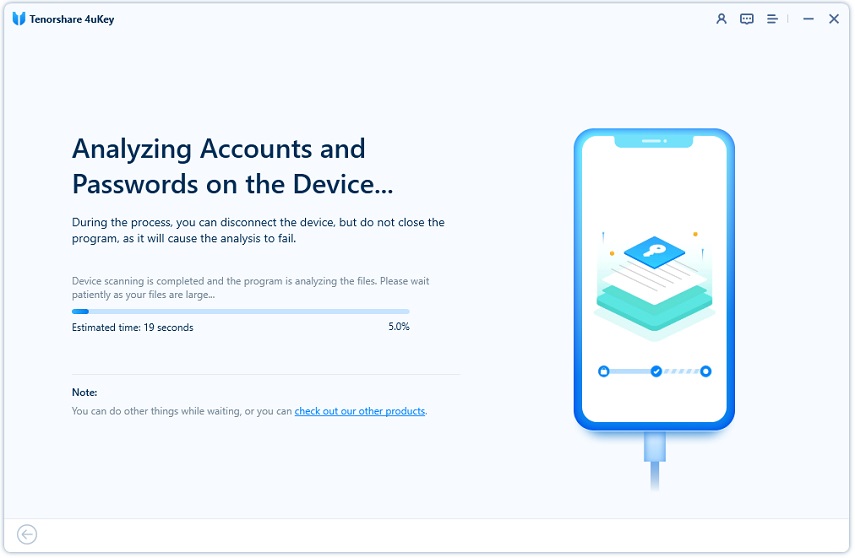
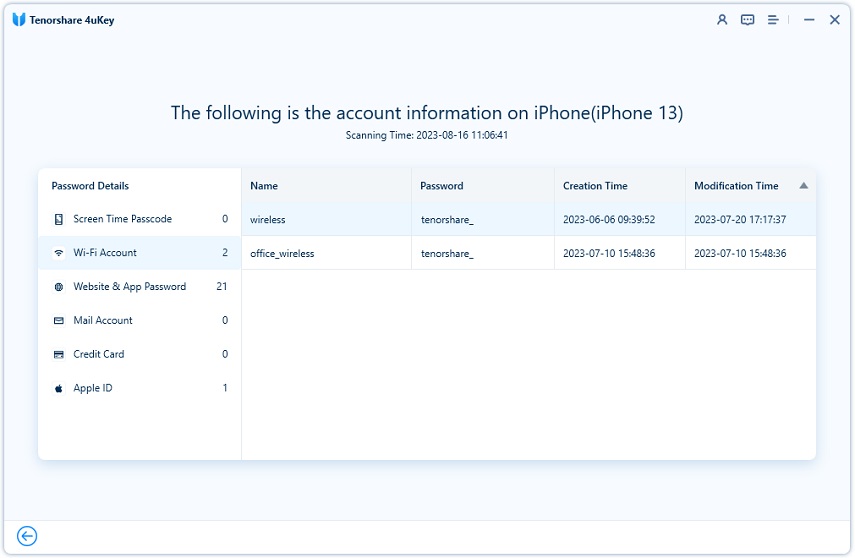
第二部分:如何透過 Google 密碼紀錄查詢 Gmail 密碼
另一種在不更改或重設的情況下進行Gmail 密碼查詢的方法,是透過 Google 帳戶設定中的個人帳號密碼查詢,如果您已經在電腦或行動裝置上登入 Gmail 帳戶,在Gmail 忘記密碼換手機時,這個方法就非常適用。以下是透過個人帳號密碼查詢查看 Gmail 密碼的步驟:
- 在 Google Chrome 中登入您的 Gmail 帳戶。
- 點擊瀏覽器右上角的個人照片,然後點擊 Google 帳戶。

- 在左側選單中選擇個人資訊。在個人資料部分,點擊密碼。

- 您將被引導至 Google 帳戶的登入頁面,該頁面會保存您的使用者名稱和密碼。點擊密碼框末端的“顯示密碼”按鈕,您的 Gmail 密碼就會顯示出來。

第三部分:如何在瀏覽器中進行 Gmail 密碼查詢
如果您已經在瀏覽器中保存了 Gmail 密碼,您也可以在不更改或重設的情況下找到帳號密碼紀錄。不同的瀏覽器有不同的保存和管理密碼的方法,因此您需要根據特定瀏覽器的步驟來操作。以下是一些常見瀏覽器及其 Gmail 密碼查詢的方法:
1. Google Chrome
如果您想查看保存在 Google Chrome 中的 Gmail 密碼,請按照以下步驟操作:
- 打開 Chrome,然後看右上角。你會看到個人貼頭照,點擊它,然後點擊密碼,你也可以點擊三個點並從設定 > 自動填寫選單中選擇密碼。

- 找到您要查看的密碼,然後點擊旁邊的眼睛圖標。

為了安全起見,您可能需要輸入電腦的登入密碼。輸入後,您就可以查詢到 Gmail 密碼了。
2. Mozilla Firefox
Firefox 是另一個著名的重視隱私的網頁瀏覽器。想知道如何在 Mozilla Firefox 中查看 Google 密碼紀錄,並找到 Gmail 密碼嗎?按照以下步驟進行:
- 點擊右上角的三條線,然後選擇密碼。

- 找到您的 Gmail 登入,然後點擊眼睛圖標查看密碼。您需要先輸入電腦的登入密碼。

3. Apple Safari
在 macOS 上使用 Apple Safari 保存的 Gmail 密碼,請按照以下步驟操作:
- 從選單欄中點擊 Safari,然後點擊設定。

- 點擊密碼選項卡並輸入電腦密碼以確認。然後,使用搜索欄找到您的 Gmail 登入。

- 將滑鼠移到密碼上方,gmail密碼就會顯示出來。
4. Microsoft Edge
若要在 Microsoft Edge 瀏覽器中查看保存的 Gmail 密碼,請按照以下步驟操作:
- 點擊右上角的三個點,然後點擊設定。

- 點擊設定中的密碼。

- 在密碼面板中找到您的 Gmail 登錄,然後點擊眼睛圖標:

您可能需要輸入系統密碼來進行 Gmail 密碼查詢。
第四部分:如何透過帳戶恢復找回 Gmail 密碼
如果您沒有使用上述任何方法保存帳號密碼紀錄來實現 Gmail 密碼查詢,那你也可以透過帳戶恢復流程找到Google 密碼。如果您為 Gmail 帳戶設定了恢復電話號碼或電子郵件地址,此方法會特別有效。以下是透過帳戶恢復實現 Gmail 密碼查詢的步驟:
- 前往 Gmail 登入頁面,輸入您的電子郵件地址,然後點擊「下一步」。

- 點擊「忘記密碼?」並輸入您記得的最後一個密碼,然後點擊「下一步」。

- 您會看到一些驗證身份的選項,例如將代碼發送到您的手機或電子郵件,或回答安全問題。選擇您可以訪問的選項並按照說明進行操作。

- 一旦驗證您的身份後,您將能夠查看您的 Gmail 密碼或將其重設為新密碼。
第五部分:防止 Gmail 密碼丟失的技巧
Gmail忘記密碼無法驗證有時真的會很著急,丟失 Gmail 密碼可能會讓人不便,尤其是當您需要它來處理重要事務時。為了避免這種情況,以下是一些您可以遵循的提示:
- 使用強且獨特的密碼來保護 Gmail 帳戶。避免使用熟悉或容易猜到的密碼,例如您的名字、生日或123456。你還可以使用密碼生成器來創建隨機且安全的密碼。
- 將您的 Gmail 密碼保存在安全的地方,例如密碼管理器、瀏覽器或筆記本,確保可以在需要時訪問。
- 為您的 Gmail 帳戶指定恢復電話號碼或電子郵件地址。這將幫助你 Google忘記密碼無法驗證時可以訪問進行恢復。
- 定期更改您的 Gmail 密碼,至少每六個月更改一次。這將減少您的密碼被駭客攻擊或洩露的風險。
- 不要與任何人分享您的 Gmail 密碼,即使他們聲稱來自 Google 或 Gmail。Google 不會以任何形式要求您的密碼。
結論
本文介紹了如何在不更改或重設的情況下進行Gmail 密碼查詢。您可以根據自己的情況選擇使用4uKey 密碼管理器、個人資訊、瀏覽器或帳戶恢復等方法。這些方法既簡單又有效,可以幫助你輕鬆訪問 Gmail 帳戶。另外,你也應該注意密碼安全,避免在多個帳戶中使用相同的密碼或將其告訴他人。